
В сегодняшнюю цифровую эпоху музыка стала более доступной, чем когда-либо прежде. Поскольку на таких платформах, как YouTube, размещено огромное количество песен и музыкальных клипов, неудивительно, что многие пользователи хотят загружать свои любимые треки прямо на свои устройства для прослушивания в автономном режиме. Хотя сам YouTube не предоставляет официальной возможности скачивать музыку, пользователям Android доступны различные методы и приложения для бесплатного выполнения этой задачи. Вот подробное руководство по как скачать музыку с YouTube на Android-устройство бесплатно.

Содержание Руководство Часть 1. Загрузите YouTube Music через телефон Android [с Premium]Часть 2. Лучший способ скачать музыку с YouTube [без Premium]Часть 3. Загрузите YouTube Music на Android бесплатно [без премиум-класса]Часть 4. Резюме
Загрузка песен с YouTube Music через телефон Android — это официальный способ прослушивания песен YouTube Music в автономном режиме. Есть 2 метода: ручной и автоматический.
Любую песню, альбом, плейлист или выпуск подкаста можно вручную загрузить на телефон Android для прослушивания в автономном режиме с помощью YouTube Music Premium подписка или YouTube Premium. Теперь следуйте инструкциям для этого.
Шаг 1. Запустите YouTube Music: Откройте приложение YouTube Music на своем устройстве Android, чтобы начать процесс.
Шаг 2. Поиск контента: Используйте функцию поиска, чтобы найти песню, альбом или выпуск подкаста, который вы хотите загрузить. Вы можете изучить различные категории или использовать панель поиска для быстрого доступа.
Шаг 3. Выберите контент: Нажмите на нужный контент, чтобы открыть его страницу. Здесь вы найдете такие параметры, как «Воспроизвести», «Добавить в плейлист» и «Загрузить».
Шаг 4. Загрузите контент: Чтобы сохранить контент для прослушивания в автономном режиме, коснитесь значка «Загрузить», который обычно представляет собой стрелку, направленную вниз. Вы также можете получить доступ к дополнительным параметрам, коснувшись значка меню (три точки) и выбрав вариант загрузки.
Шаг 5. Отслеживайте ход загрузки: По мере загрузки контента следите за его ходом. Значок «Загрузка» укажет на статус и по завершении превратится в галочку.
Шаг 6. Доступ к загруженному контенту: Перейдите на вкладку «Библиотека» в приложении. Здесь вы найдете такие разделы, как «Плейлисты», «Альбомы», «Песни» и «Загрузки».
Шаг 7. Наслаждайтесь оффлайн: Нажмите «Загрузки», чтобы получить доступ ко всему сохраненному контенту. Наслаждайтесь любимой музыкой и подкастами без активного подключения к Интернету, гарантируя бесперебойное развлечение, где бы вы ни находились.
Умная автоматическая загрузка YouTube Music — это еще один способ загрузить YouTube Music на Android. Функция интеллектуальной автоматической загрузки позволяет загрузить до 500 ваших любимых треков, а также отображает, сколько места займет интеллектуальная загрузка.
Пс. Вам необходимо убедиться, что на вашем устройстве Android установлена версия 4.0.3 или выше. Ниже приведены конкретные шаги:
Шаг 1. Запустите приложение YouTube Music: Для начала найдите и откройте приложение YouTube Music на своем устройстве Android. Значок приложения можно найти либо на главном экране, либо в панели приложений.
Шаг 2. Доступ к настройкам вашего профиля: Когда приложение откроется, коснитесь изображения или значка вашего профиля, расположенного в правом верхнем углу экрана. Это действие откроет раскрывающееся меню с различными опциями.
Шаг 3. Перейдите к настройкам загрузок: В раскрывающемся меню выберите опцию «Настройки». Вы перейдете в меню настроек, где сможете настроить работу YouTube Music.
Шаг 4. Войдите в раздел загрузок: В меню настроек найдите и коснитесь опции «Загрузки». В этом разделе вы можете управлять настройками, связанными с автономными загрузками и хранилищем.
Шаг 5. Активируйте умные загрузки: В разделе «Загрузки» найдите опцию «Умные загрузки». Нажмите кнопку рядом с ним, чтобы включить эту функцию. Smart Downloads автоматически загружает рекомендованную музыку для прослушивания в автономном режиме на основе вашей истории прослушивания и предпочтений.
Шаг 6. Настройте распределение хранилища: После включения умных загрузок вы можете настроить объем памяти, выделяемый для ваших загрузок. Найдите параметр «Настройки хранилища» в разделе «Загрузки» и нажмите на него. Здесь вы можете указать объем места, которое приложение будет использовать для загрузок.
Выполнив эти действия, вы убедитесь, что ваше приложение YouTube Music настроено на автоматическую загрузку рекомендуемой музыки для прослушивания в автономном режиме, что обеспечит вам беспрепятственное и персонализированное прослушивание музыки на вашем устройстве Android.
Помимо официальных способов загрузки песен YouTube Music, упомянутых в первой части, существуют также некоторые способы, позволяющие загружать песни YouTube Music без подписки на YouTube Music Premium, которые будут объяснены в этой части.
Песни YouTube Music DRM защищено, что в основном предназначено для того, чтобы запретить людям наслаждаться вашими любимыми треками в автономном режиме на любом другом устройстве. Если вы хотите загрузить YouTube Music без премиум-класса, вам понадобится сторонний инструмент преобразования музыки, чтобы удалить DRM из песен.
DumpMedia Конвертер музыки YouTube — это мощный конвертер песен, предназначенный для обеспечения молниеносной скорости загрузки. Он также поддерживает вывод нескольких аудиоформатов, таких как MP3, WAV, FLAC и M4A. Помимо этого, программное обеспечение также позволяет пользователям конвертировать целые плейлисты, что означает, что пользователи могут загружать несколько песен одновременно.
Бесплатная загрузка Бесплатная загрузка
Вот шаги для загрузки песен YouTube Music с DumpMedia Музыкальный конвертер YouTube:
Шаг 1. Установите DumpMedia Музыкальный конвертер YouTube.
Загрузите и установите DumpMedia Музыкальный конвертер YouTube.
Шаг 2. Активируйте вашу учетную запись.
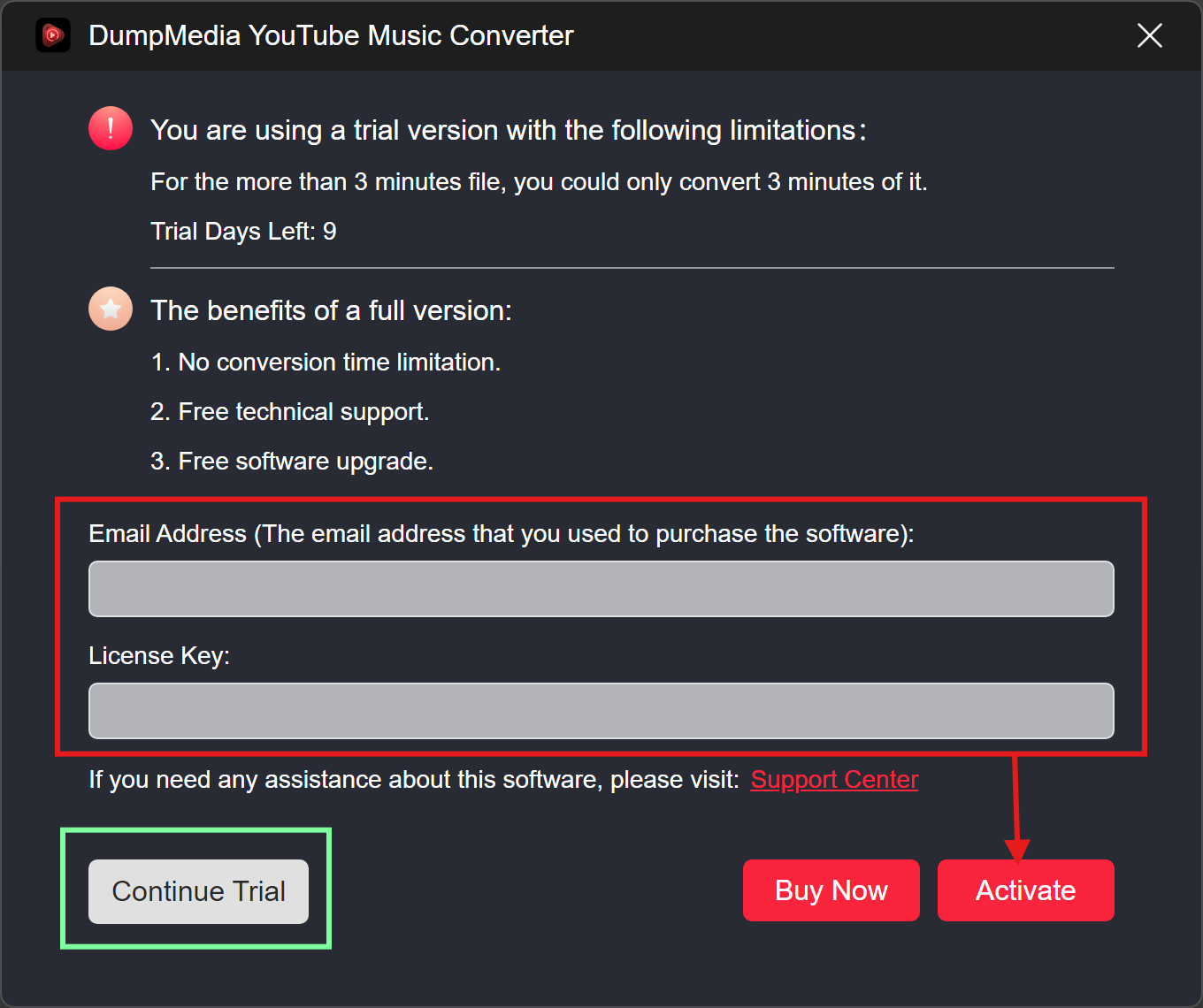
Шаг 3. Выберите песни и желаемый выходной формат.
Выберите песни, которые хотите конвертировать, и выберите желаемый выходной формат.

Шаг 4. Щелкните «Конвертировать».
Нажмите «Конвертировать», чтобы начать процесс конвертации.

Поскольку вы загрузили треки с YouTube Music, теперь вы можете перенести их на свое устройство Android. Проверьте необходимые вещи: загруженные песни и USB-кабель. Вот шаги для переноса треков YouTube Music:
Шаг 1. Подключите устройство Android к компьютеру с помощью кабеля USB.
Шаг 2. Выберите «Перенос файлов», если появится всплывающее окно с параметрами подключения.
Шаг 3. Выберите загруженные музыкальные файлы.
Шаг 4. Перетащите файлы в папку «Музыка» на вашем устройстве Android.
В статье представлено подробное руководство о том, как бесплатно скачать музыку с YouTube на устройства Android в 2024 году. В ней рассматриваются как официальные, так и сторонние методы, подробно описываются шаги по загрузке музыки с премиальной подпиской на YouTube Music или без нее.
Официальные методы включают ручную и автоматическую загрузку через приложение YouTube Music, а сторонний метод предполагает использование DumpMedia YouTube Music Converter для снятия защиты DRM и конвертации песен. Кроме того, здесь объясняется, как перенести загруженную музыку на устройство Android через USB-кабель.
